Happy Autumn

Tutorial original aquí
Gracias Titoune por dejarme traducir tus tutoriales
Merci Titoune de m'avoir autorisé à traduire tes tutoriels
Tanto el tutorial como su traducción se registran regularmente en twi
Para su realización nos hará falta:
Material
Filtros
Tutorial realizado sin filtros externos
Puedes encontrar estos filtros aqui
Abrir los tubes, y elementos en el Psp. Duplicarlos (Shift+D) y cerrar los originales
Tube utilizado "Soonfall" de...
Los elementos de scrap usados son una creación de "Mediterranka Design"
Scrap completo "my_happy_autumn"
Guardar la selección en la carpeta de selecciones del Psp
*** Nota ***
Este tutorial ha sido realizado en el sistema operativo Windows 7 (Seven)
La mayor parte de los filtros usados están importados en los Filtros Unlimited 2.
Si trabajas este tutorial con los filtros no importados, es posible que los efectos queden muy diferentes
El tutorial ha sido creado con la versión X7 del Psp. Si usas versiones anteriores (a la X)
puede ser que el resultado difiera
Si quieres puedes ayudarte de la regla para situarte en la realización del tutorial
Marcador (Arrastra con el raton)

1. Abrir una nueva imagen transparente de 750 x 600 pixeles
Selecciones_ Seleccionar todo
2. Activar el elemento tuile
Edición_ Copiar
Edición_ Pegar en la selección
Selecciones_ Anular selección
3. Activar la herramienta de selección_ Rectángulo_ Personalizada

4. Capas_ Nueva capa de trama
Activar la imagen "imagesU3F726C3"
Edición_ Copiar
Edición_ Pegar en la selección
Selecciones_ Anular selección
5. Efectos_ Efectos de Reflexión_ Espejo Giratorio
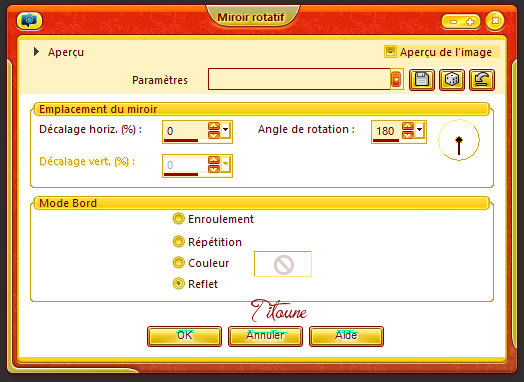
6. Selecciones_ Seleccionar todo
Selecciones_ Flotar
Selecciones_ Fijar
7. Seleciones_ Seleccionar bordes de selección
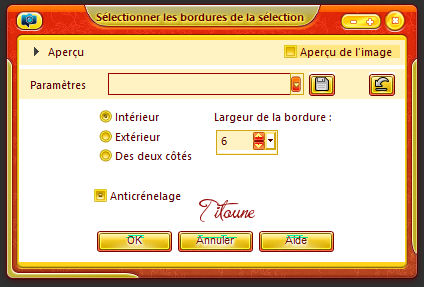
8. Situaros sobre la capa inferior en la pila de capas
Selecciones_ Convertir selección en capa
Capas_ Organizar_ Enviar al frente
9. Efectos_ Efectos de textura / Textil
Color de los intersicios #5e1100
Color del tejido #fad557

10. Efectos_ Efectos 3D_ Biselado interior
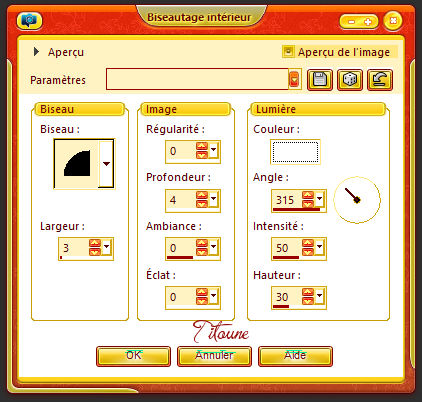
Selecciones_ Anular selección
Capas_ Fusionar hacia abajo
11. Efectos_ Efectos 3D_ Sombra en el color #6c1b06
3, 3, 30, 3
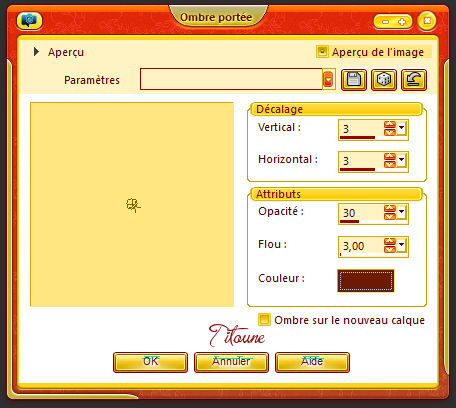
Repetir la sombra con los valores en negativo H & V -3
12. Capas_ Nueva capa de trama
Selecciones_ Cargar o guardar selección_ Cargar selección del disco
elegir "selection_scrap_my_happy_autumn"
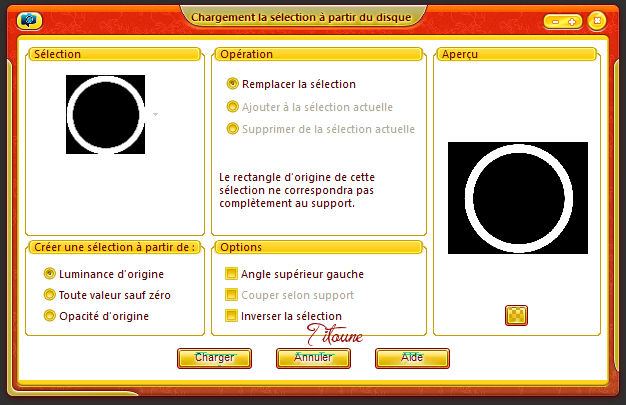
13. Activar el elemento frame round
Edición_ Copiar
Edición_ Pegar en la selección
14. Seleciones_ Seleccionar bordes de selección

15. Capas_ Nueva capa de trama
Activar el elemento paper6
Edición_ Copiar
Edición_ Pegar en la selección
16. Efectos_ Efectos de textura / Textura

Selecciones_ Anular selección
17. Capas_ Fusionar hacia abajo
Efectos_ Efectos 3D_ Biselado interior
Mismos valores que la vez anterior
18. Activar la varita mágica_ Clic en el centro
Selecciones_ Modificar_ Expandir_ 5 pixeles
19. Capas_ Nueva capa de trama
Capas_ Organizar_ Enviar abajo
20. Activar la imagen Autum-Fall-Background
Edición_ Copiar
Edición_ Pegar en la selección
Selecciones_ Anular selección
21. Activar el elemento leaves yellow red
Edición_ Copiar
Edición_ Pegar como nueva capa
No lo muevas
22. Activar el elemento autumn_beautifulautumn_wordart_rainy
Edición_ Copiar
Edición_ Pegar como nueva capa
Colocar en el marco
Ver modelo final
23. Efectos_ Efectos 3D_ Sombra en el color #6c1b06
3, 3, 30, 3
24. Activar el elemento autumn_leaves_wordart_rainy
Edición_ Copiar
Edición_ Pegar como nueva capa
Colocar en el marco
Ver modelo final
Efectos_ Efectos 3D_ Sombra
Mismos valores que la vez anterior
25. Activar el elemento butterfly
Edición_ Copiar
Edición_ Pegar como nueva capa
Colocar en el paisaje
Ver modelo final
Efectos_ Efectos 3D_ Sombra
Mismos valores que la vez anterior
26. Situaros sobre la capa
du haut de la palette
Activar el elemento leaves
Edición_ Copiar
Edición_ Pegar como nueva capa
Colocar en la parte superior del marco
Ver modelo final
Efectos_ Efectos 3D_ Sombra
Mismos valores que la vez anterior
Capas_ Duplicar
Imagen_ Espejo
27. Activar el elemento leaves1
Edición_ Copiar
Edición_ Pegar como nueva capa
Colocar en la parte inferior derecha del marco
Ver modelo final
Efectos_ Efectos 3D_ Sombra
Mismos valores que la vez anterior
28. Activar el elemento vase
Edición_ Copiar
Edición_ Pegar como nueva capa
Colocar en la parte inferior derecha del marco
Ver modelo final
Efectos_ Efectos 3D_ Sombra
Mismos valores que la vez anterior
29. Activar el elemento mushrooms
Edición_ Copiar
Edición_ Pegar como nueva capa
Colocar en la parte inferior del marco
Ver modelo final
Efectos_ Efectos 3D_ Sombra
Mismos valores que la vez anterior
30. Activar el elemento umbrella
Edición_ Copiar
Edición_ Pegar como nueva capa
Colocar en la parte inferior del marco
Ver modelo final
Efectos_ Efectos 3D_ Sombra
Mismos valores que la vez anterior
31. Activar el elemento CUHtORt7MXNLbBQrPro-Jjk-IzM
Edición_ Copiar
Edición_ Pegar como nueva capa
Colocar en la parte inferior izquierda del marco
Ver modelo final
Efectos_ Efectos 3D_ Sombra
Mismos valores que la vez anterior
32. Activar el elemento cones1
Edición_ Copiar
Edición_ Pegar como nueva capa
Colocar en la parte izquierda del marco
Ver modelo final
Efectos_ Efectos 3D_ Sombra
Mismos valores que la vez anterior
33. Activar el tube de vuestro gusto
Edición_ Copiar
Edición_ Pegar como nueva capa
Colocar como se indica
Efectos_ Efectos 3D_ Sombra
Mismos valores que la vez anterior
Situaros sobre la capa de trama 1
Edición_ Copiar
Selecciones_ Seleccionar todo
Imgen_ Recortar selección
800 x 650
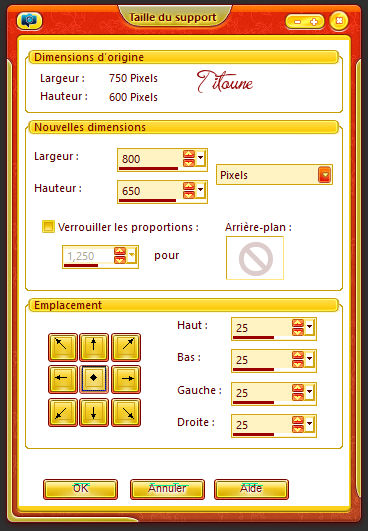
35. Capas_ Nueva capa de trama
Capas_ Organizar_ Enviar abajo
Selecciones_ Seleccionar todo
Edición_ Pegar en la selección
36. Selecciones_ Modificar_ Contraer 25 pixels
Selecciones_ Invertir
Selecciones_ Convertir selección en capa
Efectos_ Efectos 3D_ Biselado interior
Mismos valores que la vez anterior
37. Efectos_ Efectos artísticos_ Esmalte

Selecciones_ Anular selección
Regresar a la capa superior en la pila de capas
Retour sur le calque du haut de la palette
Firmar vuestro trabajo
Fusionar capas visibles
Hemos terminado nuestro trabajo
Espero que hayas disfrutado haciéndolo tanto como Titoune creándolo
Si tienes algún problema contacta con Titoune o en el correo de la web
El grupo PSP de Titoune
La Danse des Pinceaux
Titoune
Creado el 4 de Septiembre de 2015

